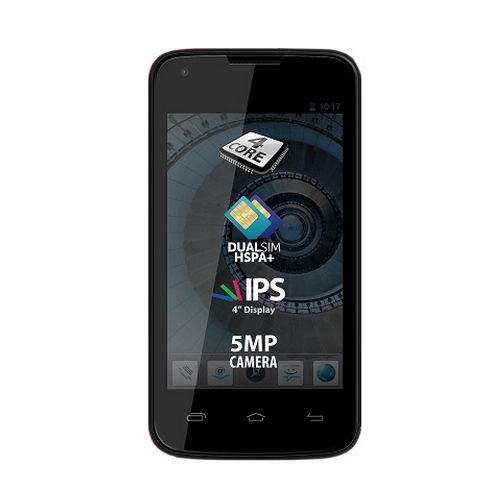Allview A6 Quad
Die USB-Debugging-Funktion kommt dem Endbenutzer nicht wirklich zugute. So können Android-Anwendungsentwickler eine Verbindung zu dem Gerät herstellen, das sie häufig verwenden, z. B. das SDK, Befehle über das Terminal mit ADB senden und es Entwicklern ermöglichen, ihre Anwendungen einfacher zu testen.
Allview A6 Quad
Viele der Optionen, die Sie im Menü "Entwickleroptionen" aktivieren, wirken sich negativ auf die Akkuleistung aus. Wenn Sie also nicht wissen, was Sie tun, spielen Sie nicht mit den Einstellungen Ihres Mobiltelefons.
Wie aktiviere ich die Entwickleroptionen in Allview A6 Quad
Befolgen Sie die nachstehenden Anweisungen, um die Entwickleroptionen für das Allview A6 Quad freizuschalten und weitere Optionen für Ihr Gerät zu aktivieren.
- Öffnen Sie das Menü Einstellungen.
- Öffnen Sie das Menü Über Telefon im Menü Einstellungen.
- Öffnen Sie das Menü Software Information im Menü About Phone.
- Berühren Sie im Menü Softwareinformationen die Build-Nummer siebenmal nacheinander.
- Wenn Sie zum Menü "Einstellungen" zurückkehren, wird das Menü "Entwickleroptionen" angezeigt.
Step 1
https://www.werkseinstellungen.com/images/usb-1.jpg
Step 2
https://www.werkseinstellungen.com/images/usb-2.jpg
Step 3
https://www.werkseinstellungen.com/images/usb-3.jpg
Step 4
https://www.werkseinstellungen.com/images/usb-4.jpg
Step 5
https://www.werkseinstellungen.com/images/usb-5.jpg

Allview A6 Quad
Kommmentare zur hilfe.